
Uporabniki, ki aktivno delajo na računalniku, praviloma odpirajo številne različne mape, aplikacije, dokumente, urejevalnike, predvajalnike in tako naprej. V nekem trenutku se morajo spet obrniti na namizje, začnejo minimizirati vsako okno posebej, kar jim odvzame veliko časa in živcev.
Malo ljudi ve, da obstaja več preprostih načinov za zmanjšanje vseh oken v operacijskem sistemu Windows 10 in starejših različicah sistema hkrati. Še več, za to vam ni treba namestiti nobenih drugih programov, saj so Microsoftovi razvijalci že dolgo predvideli vse.
Vsebina- Nov dizajn in gumb opravilne vrstice
- Bližnjice na tipkovnici, da jih zmanjšate na minimum
- Ustvari bližnjico
Nov dizajn in gumb opravilne vrstice
Najhitrejši način je, da na komaj vidno oko kliknete pravokotni blok, ki je najbolj desni element "opravilne vrstice" (takoj po datumu in času).
Z enim klikom nanj bomo zmanjšali vsa aktivna okna, ki se ne zaprejo v celoti, ampak le izginejo iz oči, ostanejo pa v obliki bližnjic na "opravilni vrstici".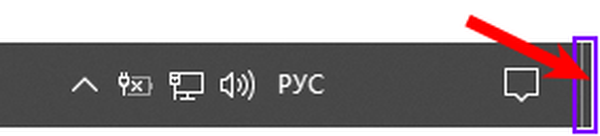
Ponavljajoče klikanje na isti pravokotnik bo povzročilo nasprotno dejanje - vsa okna se bodo razširila.
Z desnim klikom na blok se odpre kontekstni meni, sestavljen praviloma iz dveh ukazov - "Zmanjšaj vsa okna" in "Prikaži namizje, ko premaknete miškin kazalec nad".

Bližnjice na tipkovnici, da jih zmanjšate na minimum
Če zgornjega načina iz nekega razloga ni mogoče uporabiti - bloka ni ali pa ni prikazana "opravilna vrstica", bodo uporabnikom na pomoč priskočile vroče tipke, poleg tega pa je več kombinacij, ki si jih je zelo enostavno zapomniti.
Prva kombinacija, s katero lahko hitro skrijete vsa okna in se odpravite na namizje, je WIN + D, kjer je WIN isti plavajoči logotip Windows na tipkovnici, D pa črka angleške abecede (jezika vam ni treba preklapljati). Naslednji pritisk iste kombinacije bo odprl prej zmanjšano količino.
Druga kombinacija tipk, nič manj učinkovita v tem primeru, je WIN + M. Za tiste, ki ne vedo, kako ravnati s hitrimi tipkami, je vredno razložiti, da morate najprej pritisniti WIN in brez sproščanja klikniti angleško črko M (jezikovnega primera prav tako ni treba spreminjati).
Če želite dobiti nasproten učinek, to je za prikaz minimiziranih oken, je treba v prvo kombinacijo dodati še eno tipko SHIFT. Kot rezultat, je ključna kombinacija za vzvratno dejanje videti tako - SHIFT + WIN + M.
Opomba posebej radovednim uporabnikom:
1. Če želite zmanjšati vse aplikacije, razen tiste, v kateri trenutno poteka delo, morate hkrati pritisniti gumba Win in Home.
2. Za zaporedno zmanjšanje oken eno za drugim (nenadoma morate iti v določeno aplikacijo in se ne vrniti na namizje), lahko hkrati pritisnete tri tipke - "Space" (najdaljši gumb na tipkovnici, na katerem ni napisano nič), Alt (zraven presledka) in angleška črka C.
3. Da ne zmanjšate, a hitro pojdite do želenega okna, morate pritisniti Alt in Tab. Vsak naslednji pritisk na Tab bo premaknil izbirni okvir na naslednji element s seznama aktivnih oken.
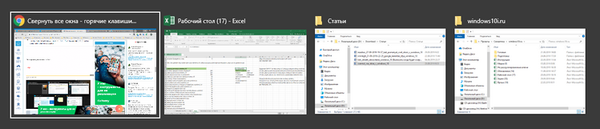
Ustvari bližnjico
Tisti uporabniki, ki so razmeroma nedavno prešli iz sistema Windows XP v "prvo deseterico", se verjetno spomnijo čarobnega gumba s podobo kosa papirja in svinčnika, ki se nahaja v bližini "Start". Imenovano je bilo - "Zmanjšaj vsa okna".
V operacijskem sistemu Windows 10 lahko s standardnim urejevalnikom besedila Beležnice ustvarite njegov analog - majhno izvedljivo datoteko, ki jo lahko nato pripnete na "opravilno vrstico". Uporabnikov stik z njim kadar koli bo takoj zmanjšal vsa aktivna okna.
Naredi se tako:
1. Ustvari se nova beležnica z razširitvijo txt (z desno tipko miške kliknite prazen prostor namizja, ukaz "Ustvari", možnost "Besedilni dokument") in odpre.
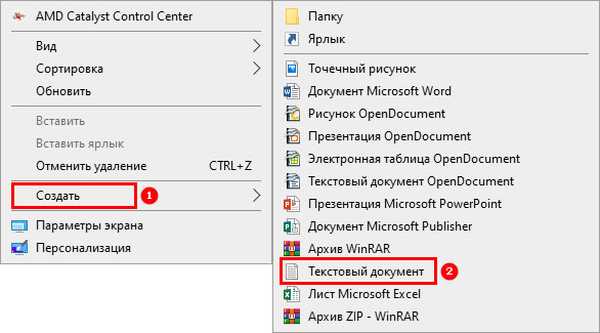
2. Vanj se prilega naslednje besedilo - navodilo za sistem, zaradi katerega se bodo zmanjšala vsa okna:
[Shell] ukaz = 2 IconFile = explor.exe, 3 [opravilna vrstica] ukaz = ToggleDesktop
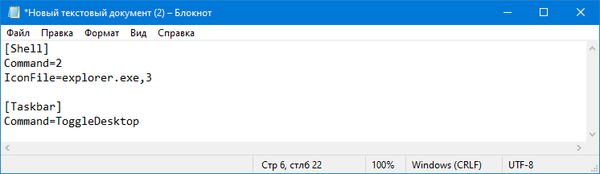
3. Dokument shranite z ukazom "Shrani kot ...", navedenim med vsebino menija "Datoteka".
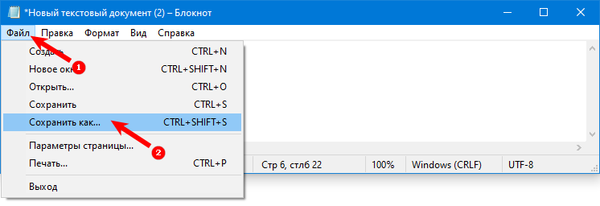
4. V oknu za shranjevanje morate poimenovati prihodnjo izvedljivo datoteko, na primer "Zmanjšaj".
5. Spremenite njegovo razširitev iz txt v scf, ki je napisana takoj za imenom, in jih razdelite s piko - "Collapse.scf".
6. V vrstici, ki je odgovorna za določitev vrste datoteke, izberite možnost "Vse datoteke".
7. Na spustnem seznamu spodaj za nastavitev kodiranja izberite vrednost UTF-8.
8. Potrdite s pritiskom na gumb "Shrani".
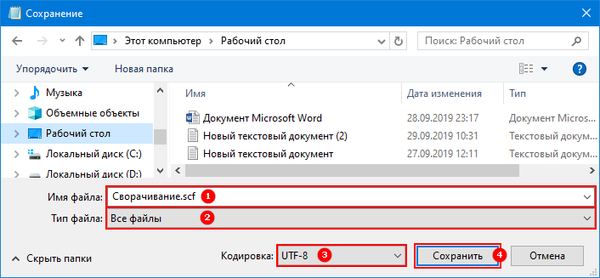
9. Zaprite shranjeni dokument in preverite delovanje ustvarjene bližnjice.

Pozor! Besedilo v izvršljivi datoteki se mora natančno ujemati z zgornjim primerom. Zato je bolje, da ga ne vtipkate ročno, ampak kopirajte od tukaj.











